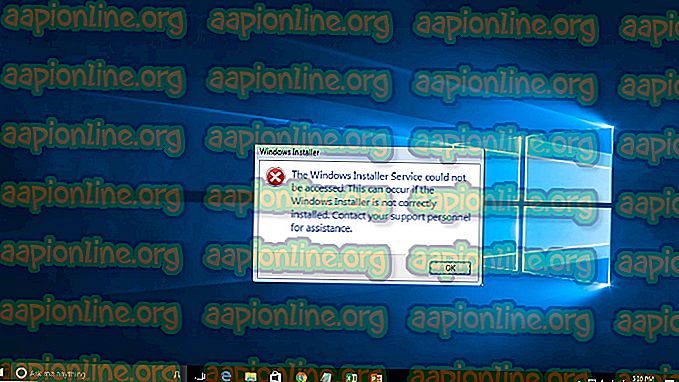Исправлено: Xbox One Error Code 0x87de0017
Многие пользователи Xbox One начали сообщать, что они получают код ошибки 0x87de0017 при попытке загрузить контент на консоль Xbox One. Большинство затронутых пользователей сообщают, что код ошибки возникает не только в определенной игре, которую они пытаются загрузить, но и во всех типах загрузок.

Что вызывает ошибку «Xbox One Error Code 0x87de0017»?
Мы исследовали эту конкретную проблему, изучив различные пользовательские отчеты и стратегии исправления, которые они использовали, чтобы добраться до сути проблемы. Основываясь на наших исследованиях, существует несколько различных виновников, которые могут привести к ошибке Xbox One 0x87de0017 . Вот несколько сценариев, за которыми вы можете позаботиться:
- Службы Xbox Live не работают. В большинстве случаев 0x87de0017 выбрасывается при возникновении проблемы с одной или несколькими вспомогательными службами Xbox Live. Это происходило в прошлом пару раз (особенно когда серверы Microsoft подвергаются атаке DDoS. Если это так, вы не можете ничего сделать, кроме как регулярно просматривать страницу состояния Xbox Live и ждать ответственные инженеры, чтобы исправить это.
- Сбойное обновление игры - нескольким пользователям, пытающимся решить тот же самый код ошибки, удалось принудительно загрузить обновление, перейдя в раздел «Мои игры и приложения» и принудительно повторно загрузив обновление. Следуйте способу 2 для получения инструкций о том, как это сделать.
- Физический сбой игры - эта конкретная ошибка, как известно, происходит локально с обновлениями из физических игр (когда диск вставлен в консоль). Известно, что это происходит с несколькими названиями Call of Duty & Assasins Creed. В этом случае решение состоит в том, чтобы полностью удалить игру и выполнить полную перезагрузку перед повторным обновлением (метод 3).
Если вы пытаетесь решить проблему Xbox One Error Code 0x87de0017, эта статья предоставит вам набор руководств по устранению неполадок. Прокрутите вниз ниже, чтобы найти набор методов, которые другие пользователи в аналогичной ситуации использовали, чтобы решить проблему.
Конечно, не каждое исправление может быть применимо к вашей текущей ситуации. В связи с этим мы призываем вас выполнить возможные исправления ниже в представленном порядке и отменить те, которые не применимы. В конечном итоге вы должны столкнуться с исправлением, которое решает проблему в вашем конкретном сценарии.
Давай начнем!
Способ 1. Проверка состояния служб Xbox Live
Прежде чем вы попробуете любое другое исправление, давайте начнем с того, чтобы убедиться, что проблема не находится под вашим контролем. Проблема с этой ошибкой в том, что это случалось раньше для большинства игроков Северной Америки (одновременно), и в этом случае проблема была связана с DDOS-атакой на серверы Xbox.
Однако нам удалось найти более чем достаточное количество пользовательских отчетов, чтобы сделать вывод, что проблема также может возникать локально, без явной связи со службами Xbox Live.
Имея это в виду, давайте начнем с проверки состояния служб Xbox Live. Для этого перейдите по этой ссылке ( здесь ) и посмотрите, есть ли какие-либо вспомогательные услуги в настоящее время.

Если на странице « Состояние» обнаружены проблемы с вспомогательными службами Xbox Live, подождите пару часов, прежде чем пытаться загрузить игру снова.
Если ваши исследования показывают, что с серверами Xbox Live проблем нет, перейдите к следующему способу ниже.
Способ 2: попробуйте загрузить игру заново
Возможно, вы видели код ошибки Xbox One 0x87de0017 из-за временной проблемы, связанной с вашим DNS. Это случилось со мной пару раз. В этом случае решение так же просто, как попытка повторно загрузить контент снова. Я могу сказать из личного опыта, что это может решить проблему в определенных сценариях.
Вот как можно повторно загрузить игру или обновление, которое ранее было неудачным, с кодом ошибки 0x87de0017 :
- На главном экране используйте триггер R2, чтобы перейти в раздел « Мои игры и приложения» .

- В разделе « Мои игры и приложения» выберите подменю « Очередь» . Когда вы туда попадете, проверьте, не находится ли статус игры, в которой ранее произошел сбой с кодом ошибки 0x87de0017, в очереди или в режиме паузы. Если это так, выберите его из списка и выберите « Продолжить установку», чтобы продолжить.

Если вы все еще видите тот же код ошибки, перейдите к следующему способу ниже.
Способ 3: удаление игры и консоль с полной перезагрузкой
Если вы подтвердили, что ошибка не возникает из-за проблемы службы Xbox Live, а метод 2 оказался неудачным, давайте приступим к рассмотрению некоторых предложенных пользователем исправлений.
Одно популярное исправление, которое многим затронутым пользователям удалось успешно использовать, - это удалить игру, которая выходит из строя, отключить Интернет и сделать полный сброс (с отключенным подключением к Интернету). Многие пострадавшие пользователи сообщили, что после выполнения этой процедуры они смогли нормально установить и обновить игру.
Подтверждено, что эта процедура эффективна в нескольких играх Call of Duty, а также в нескольких играх Assasins Creed (включая Unity и Syndicate). Вот что вам нужно сделать:
- Если игра / патч все еще планируется загрузить, перейдите в раздел «Мои игры и приложения» и выберите подменю « Очередь» . После этого отмените любую попытку установки / обновления.

- Если игра уже установлена, перейдите в меню « Игры» (после отмены обновления), выберите игру и выберите « Удалить» .

- Теперь, когда игра удалена, зайдите в Настройки> Сеть . Затем нажмите на Настройки сети .

- В настройках сети выберите « Отключить беспроводную связь» или « Отключить», если вы используете проводное соединение.

- Извлеките диск, если вы столкнулись с проблемой физической игры.
- Сделайте полный сброс, удерживая кнопку питания не менее 10 секунд.
- Снова включите консоль, вставьте диск и дайте игре полностью скопировать, прежде чем снова подключить интернет.
- Как только вы включите Интернет, установите ожидающее обновление и посмотрите, сможете ли вы сделать это, не обнаружив ошибку 0x87de0017 .